Πώς να συγχρονίσετε iPod Touch Με Win XP Virtual Machine Στο Ubuntu Intrepid
Η συγχρονισμός του iPod Touch με το iTunes στο Mac ή τα Windows είναι μια εργασία χωρίς εγκεφάλου. Απλά συνδέστε το iPod σας, ενεργοποιήστε το iTunes και ο συγχρονισμός σας θα γίνει σε ένα λεπτό. Ωστόσο, δεδομένου ότι δεν υπάρχει έκδοση Linux του iTunes, δεν υπάρχει σχεδόν κανένας τρόπος να συγχρονίσετε το iPod Touch με τον υπολογιστή σας. Αν χρησιμοποιείτε ένα σύστημα Ubuntu και δεν θέλετε να δημιουργήσετε διπλή εκκίνηση από το Windows / Ubuntu μόνο για να συγχρονίσετε το iPod Touch, ακολουθεί ένα σεμινάριο που σας διδάσκει πώς να συγχρονίσετε το iPod Touch με μια εικονική μηχανή WinXP στο Ubuntu Intrepid.
(Αυτό το σεμινάριο δοκιμάστηκε χρησιμοποιώντας ένα iPod Touch της πρώτης γενιάς. Δεν έχω δοκιμάσει το iPod Touch 2G Gen, το iPhone 2G / 3G, αλλά υποθέτω ότι θα πρέπει να δουλεύουν επίσης.)
Εγκαταστήστε το Virtualbox
(παραλείψτε αυτό το βήμα εάν έχετε ήδη εγκαταστήσει το Virtualbox στο σύστημά σας)
Προσθέστε το αποθετήριο Virtualbox στη λίστα Apt. Στο τερματικό σας:
gksu gedit /etc/apt/sources.list
Προσθέστε την ακόλουθη γραμμή στο τέλος του αρχείου. Αποθήκευσε και κλείσε.
deb http://download.virtualbox.org/virtualbox/debian ατρόμητος μη-ελεύθερος
Προσθέστε το κλειδί gpg
wget -q http://download.virtualbox.org/virtualbox/debian/sun_vbox.asc -O- | sudo apt-key add -
Ενημερώστε το χώρο αποθήκευσης και εγκαταστήστε το Virtualbox
sudo apt-get ενημέρωση
sudo apt-get install virtualbox-2.0
Κατά τη διάρκεια της εγκατάστασης, θα λάβετε μια ερώτηση για να σας ζητήσω να προσθέσετε χρήστες στην ομάδα vboxusers .

κάντε κλικ στο OK για να συνεχίσετε.
Στη συνέχεια, θα λάβετε την επόμενη ερώτηση για να επανασυσκευάσετε τον πυρήνα για το vboxdrv

κάντε κλικ στο OK για να συνεχίσετε, ακολουθήστε την επιλογή Ναι για να μεταγλωττίσετε τον πυρήνα του vboxdrv.
Όταν ολοκληρωθεί η εγκατάσταση, πρέπει να προσθέσετε τον εαυτό σας στην ομάδα vboxusr .
Μεταβείτε στο Σύστημα -> Διαχείριση -> Χρήστες και Ομάδες
Πατήστε το κουμπί Ξεκλείδωμα . Εισαγάγετε τον κωδικό πρόσβασής σας και τον έλεγχο ταυτότητας.

Πατήστε Διαχείριση ομάδων .
Κάντε κύλιση προς τα κάτω έως ότου δείτε τους χρήστες vboxusers . Επισημάνετε το και κάντε κλικ στην επιλογή Ιδιότητες .

Ελέγξτε το όνομα χρήστη και κάντε κλικ στο OK . Κλείστε τα πάντα.

Θυμηθείτε το αναγνωριστικό ομάδας (στην περίπτωση αυτή, το αναγνωριστικό ομάδας είναι 127). Θα χρειαστεί να το χρησιμοποιήσετε αργότερα.
Πίσω στο τερματικό,
echo "vboxdrv" | sudo tee -a / etc / modules
για να ξεκινήσει η ενότητα vboxdrv κατά την εκκίνηση.
Ρύθμιση της υποστήριξης USB
Τα παρακάτω είναι να διαμορφώσετε το Virtualbox για να ανιχνεύσετε οποιεσδήποτε συσκευές USB που είναι συνδεδεμένες στο σύστημά σας.
gksu gedit / etc / fstab
Προσθέστε την ακόλουθη γραμμή στο τέλος του αρχείου
#usbfs για virtualbox
κανένας / proc / bus / usb usbfs devgid = GROUP_ID, devmode = 664 0 0
Αντικαταστήστε το GROUP_ID με το αναγνωριστικό ομάδας που έχετε καταγράψει μόλις τώρα.
Επανασυνδέστε την υποστήριξη USB του πυρήνα
Στο τερματικό πληκτρολογήστε
uname -r
Θα πρέπει να δείτε κάτι τέτοιο

Στη συνέχεια, χρησιμοποιώντας τις πληροφορίες του πυρήνα που μόλις αποκτήσατε, εγκαταστήστε τον πηγαίο κώδικα του πυρήνα
sudo apt-get build-dep linux-source-2.6.27
sudo apt-get εγκαταστήστε το linux-source-2.6.27 build-essential
Μόλις ολοκληρωθεί, πληκτρολογήστε τα ακόλουθα στο τερματικό, γραμμένα με τη γραμμή
tar -jxvf /usr/src/linux-source-2.6.27.tar.bz2
cd linux-source-2.6.27/drivers/usb/core
perl -pi.bak -e 's/16384/131072/' devio.c
make -C /lib/modules/`uname -r`/build/ M=`pwd` modules
strip --strip-debug usbcore.ko
sudo install -m644 -b usbcore.ko /lib/modules/`uname -r`/kernel/drivers/usb/core
sudo depmod -ae
sudo update-initramfs -u
Επανεκκινήστε τον υπολογιστή.
Εγκαταστήστε τα Windows XP στο Virtualbox. (παραλείψτε αυτό το βήμα, εάν το έχετε κάνει ήδη).
Σύνδεση iPod Touch σε Windows XP VM
Συνδέστε το iPod Touch χρησιμοποιώντας το καλώδιο USB.
Το Ubuntu θα το ανιχνεύσει και θα σας ρωτήσει αν θέλετε να το ανοίξετε με το F-spot manager. Κάντε κλικ στην επιλογή Αποσύνδεση

Στη συνέχεια, ανοίξτε το Virtualbox και εκκινήστε το Windows XP VM.
Εγκαταστήστε το iTunes στο Win XP VM σας.
Ενεργοποιήστε το iPod Touch μεταβαίνοντας στις Συσκευές -> Συσκευές USB -> Apple Inc. iPod

Το WinXP VM πρέπει να αναγνωρίζει τη συσκευή USB και να το διαμορφώνει για χρήση.
Ανοίξτε το iTunes. Θα πρέπει να είστε σε θέση να το συγχρονίσετε όπως εσείς σε ένα εγγενές περιβάλλον Mac ή Windows.

Αυτό είναι.
Σημείωση : Έχω δοκιμάσει αυτό με iPod Touch 1st Generation. Δεν το έχω δοκιμάσει με το iPod Touch 2G και το iPhone, αλλά θα πρέπει να δουλεύουν επίσης.
[Αναφορά: Φόρουμ του Ubuntu]

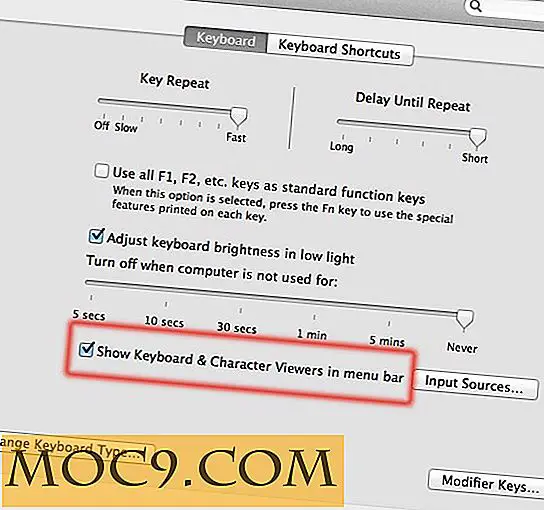
![Προτεραιότητα Κωδικοποίηση JavaScript Bootcamp [Προσφορές MTE]](http://moc9.com/img/mtedeals-030516-d3js.jpg)




